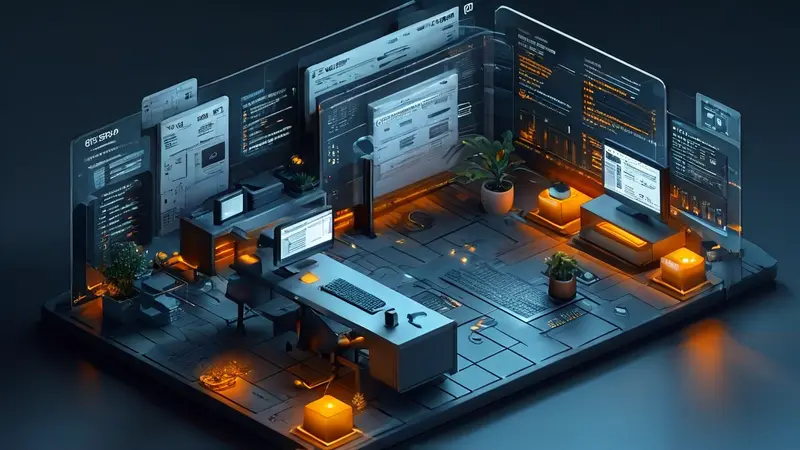
要打开在线文档的权限管理,首先进入文档所在的平台、找到文档的共享选项、选择相应的权限设置。例如,在Google Docs中,进入文档后点击右上角的“共享”按钮,然后根据需要设置权限为“仅查看”、“可评论”或“可编辑”。以下是详细的操作步骤和注意事项。
一、选择适合的在线文档平台
选择合适的在线文档平台是管理权限的第一步。不同平台的权限管理功能可能有所不同。常见的在线文档平台包括Google Docs、Microsoft OneDrive、Dropbox Paper等。
1. Google Docs
Google Docs是一个非常受欢迎的在线文档编辑平台,提供强大的权限管理功能。用户可以通过Google帐户轻松分享和协作编辑文档。
2. Microsoft OneDrive
Microsoft OneDrive是Microsoft Office套件的一部分,允许用户在云端存储和共享文档。它集成了Word、Excel和PowerPoint等应用程序,便于用户进行在线协作。
3. Dropbox Paper
Dropbox Paper是Dropbox推出的在线文档编辑工具,支持团队协作和实时编辑。用户可以通过Dropbox账户进行权限设置,方便管理文档访问权限。
二、进入文档并找到共享选项
不同的平台进入文档和找到共享选项的方式略有不同,但总体流程相似。以下以Google Docs为例进行说明。
1. 打开Google Docs
首先,通过浏览器或Google Docs应用程序打开Google Docs。登录到你的Google帐户后,选择你要管理权限的文档。
2. 找到共享选项
在文档的右上角,点击“共享”按钮。这将打开一个共享设置窗口,显示当前文档的共享状态和权限设置选项。
三、设置文档权限
文档权限设置是权限管理的核心部分。根据不同的需求,可以设置不同的访问权限。
1. 仅查看
如果你希望他人只能查看文档而不能进行任何修改,可以将权限设置为“仅查看”。在Google Docs的共享设置窗口中,选择“仅查看”选项即可。
2. 可评论
如果你希望他人在查看文档的同时可以添加评论,但不能修改文档内容,可以将权限设置为“可评论”。在共享设置窗口中,选择“可评论”选项。
3. 可编辑
如果你希望他人可以对文档进行编辑和修改,可以将权限设置为“可编辑”。在共享设置窗口中,选择“可编辑”选项。
四、添加和移除共享对象
除了设置权限外,还需要添加和移除共享对象,即确定哪些人可以访问文档。
1. 添加共享对象
在共享设置窗口中,你可以通过输入电子邮件地址来添加共享对象。输入地址后,选择相应的权限,点击“发送”按钮即可。
2. 移除共享对象
如果你希望停止某人的访问权限,可以在共享设置窗口中找到该人的名字,点击旁边的删除按钮即可。
五、设置高级权限选项
一些在线文档平台提供高级权限选项,可以更细致地管理文档访问权限。
1. 设置到期时间
在Google Docs中,你可以为共享对象设置访问到期时间。这样可以确保在指定时间后,文档的访问权限自动失效。
2. 禁止下载和打印
为了保护文档的内容不被未经授权的人下载和打印,可以在共享设置中选择禁止下载和打印选项。
3. 设定访问密码
一些平台允许你为文档设置访问密码。只有知道密码的人才能访问文档,从而增加文档的安全性。
六、监控和管理权限更改
权限管理是一个持续的过程,需要定期监控和管理权限更改,以确保文档的安全和访问控制。
1. 定期审查权限
定期审查文档的权限设置,确保只有需要访问文档的人拥有相应的权限。如果发现不需要的共享对象,可以及时移除。
2. 监控权限更改记录
一些在线文档平台提供权限更改记录功能,可以查看谁在何时进行了权限更改。通过监控权限更改记录,可以及时发现和纠正不当的权限设置。
3. 更新权限设置
随着团队成员的变动和项目的进展,可能需要更新文档的权限设置。根据实际情况,及时更新权限设置,确保文档访问权限的准确性。
七、权限管理的最佳实践
为了更好地管理在线文档的权限,以下是一些最佳实践建议。
1. 最小权限原则
遵循最小权限原则,即只授予必要的最低权限。这样可以减少安全风险,确保文档内容的保密性。
2. 使用群组权限
如果多个团队成员需要相同的访问权限,可以创建群组并设置群组权限。这样可以简化权限管理,提高效率。
3. 定期备份文档
为了防止意外删除或修改文档内容,定期备份文档是一个重要的措施。可以将文档备份到本地或其他云存储平台,以确保文档的安全性。
4. 培训团队成员
确保团队成员了解权限管理的重要性和操作方法。通过培训,提高团队成员的权限管理意识,减少误操作的可能性。
5. 使用多因素认证
为了增加文档访问的安全性,可以启用多因素认证。这样,即使密码泄露,未经授权的人也无法访问文档。
八、权限管理的常见问题及解决方案
在权限管理过程中,可能会遇到一些常见问题。以下是这些问题及相应的解决方案。
1. 权限冲突
如果多个共享对象拥有不同的权限,可能会导致权限冲突。解决方案是明确每个共享对象的权限,避免权限重叠。
2. 无法访问文档
如果共享对象报告无法访问文档,可能是权限设置有误。检查权限设置,确保共享对象拥有正确的访问权限。
3. 权限更改未生效
有时权限更改后可能需要一些时间才能生效。如果权限更改未生效,可以尝试刷新文档页面或重新登录帐户。
4. 文档被误删
如果文档被误删,可以通过平台提供的恢复功能找回文档。定期备份文档也是防止数据丢失的有效措施。
5. 安全隐患
确保使用安全的网络环境访问在线文档,避免在公共网络中进行敏感操作。同时,启用多因素认证和强密码策略,增加文档的安全性。
通过以上步骤和建议,可以有效地管理在线文档的权限,确保文档的安全性和访问控制。同时,定期审查和更新权限设置,遵循最佳实践,进一步提高权限管理的效率和效果。
相关问答FAQs:
1. 什么是在线文档权限管理?
在线文档权限管理是指对共享的在线文档进行访问和编辑权限的管理。它可以确保只有授权的用户能够查看、编辑和分享文档,从而保护文档的安全性和机密性。
2. 如何设置在线文档的权限?
要设置在线文档的权限,您可以按照以下步骤进行操作:
- 登录到您使用的在线文档平台,如Google Docs或Microsoft Office 365。
- 打开您想要设置权限的文档。
- 在文档界面的顶部或侧边栏中,找到“共享”或“权限”选项。
- 单击“共享”或“权限”选项,并选择您想要设置的权限级别,如“只读”、“可编辑”或“仅限内部成员”等。
- 输入您想要共享文档的用户的邮箱地址或用户名。
- 确认设置并保存更改。
3. 如何管理在线文档的权限?
要管理在线文档的权限,您可以执行以下操作:
- 登录到您使用的在线文档平台,并找到您想要管理权限的文档。
- 打开文档并找到“共享”或“权限”选项。
- 在权限设置界面中,您可以添加或删除用户的访问权限,编辑权限或分享权限。
- 您还可以更改用户的权限级别,例如从“只读”更改为“可编辑”或从“仅限内部成员”更改为“公开访问”等。
- 确认更改并保存。





























